以下是有關“下載”文件夾的一些常見問題。 您可以閱讀並檢查是否有相同的疑問。
問題1:在哪裡可以找到下載文件夾?/在計算機上哪裡可以找到下載文件夾?
答案1:如果要從Chrome或其他瀏覽器下載文件,則您的網絡文件將存儲在默認的“下載”文件夾中。 但是,Google雲端硬盤下載文件夾在哪裡? 好了,您可以先打開“用戶”文件夾。 查找具有您的用戶名的文件夾。 稍後,您可以獲取目標“下載”文件夾。
問題2:是否可以在Windows 10/8/7中恢復已刪除的文件?
答案2:是的。 刪除文件後,相關的存儲空間將標記為可用。 這些刪除的文件只是不可見的。 在這段時間內,您可以執行文件或文件夾恢復。 但是,如果保存新項目,則原始文件將被覆蓋。
問題3:如何從“下載”文件夾中恢復已刪除的文件?
答案3:最省時的方法是使用功能強大的文件夾恢復軟件。 您可以有選擇地從計算機或其他可移動驅動器中恢復已刪除或丟失的數據。
此外,您甚至可以在格式化或出現其他錯誤後恢復已刪除的下載。
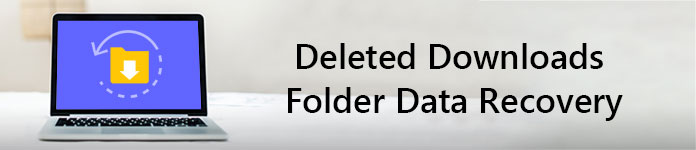
刪除的下載文件夾數據恢復
先前版本是Windows操作系統提供的功能。 您可以通過回溯到以前的狀態來恢復已刪除的文件和文件夾。 因此,如果啟用了先前版本的備份功能,則可以成功還原Windows 7,Windows 8和Windows 10上的Downloaded文件夾。
步驟 1 打開“我的電腦”或“此PC”。
步驟 2 右鍵單擊您的“下載”文件夾曾經是的硬盤驅動器或本地文件夾。
步驟 3 選擇“還原以前的版本”以訪問所有可用的以前的版本。
步驟 4 右鍵單擊“下載”文件夾。
步驟 5 選擇“還原”以恢復已刪除或消失的“下載”文件夾。
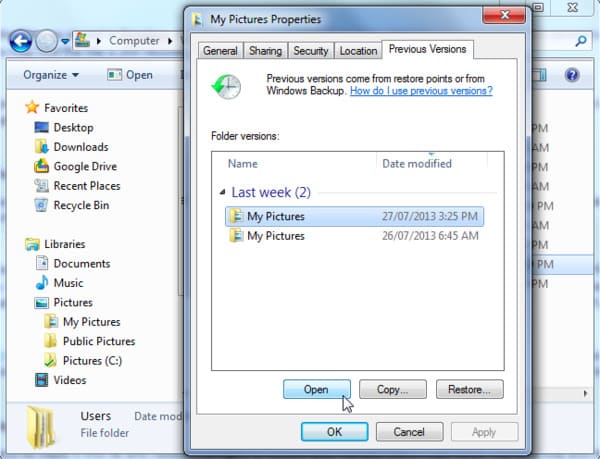
因此,您也可以使用以前的版本恢復其他已刪除的文件夾和文件。 最好自動保留文件副本。
如果沒有包含“下載”文件夾的備份文件怎麼辦? 此外,有什麼方法可以恢復永久刪除的文件或文件夾?
實際上,所有這些數據丟失錯誤都可以通過 Aiseesoft數據恢復 完美。 您可以恢復Windows 10下載文件夾和文件而不會丟失數據。 當然,也支持Windows 7和Windows 8用戶。
Aiseesoft Data Recovery通過簡單,乾淨和安全的界面簡化了強大的功能。 因此,如果您正在尋找簡單實用的解決方案,那麼Data Recovery可能是您最好的文件夾恢復軟件。 更具體地說,您可以以專業人士的身份輕鬆地在Chrome,Firefox和其他瀏覽器中恢復下載的文件。
步驟 1運行數據恢復
使用Windows計算機上的密鑰免費下載文件夾恢復軟件。 安裝後啟動Aiseesoft Data Recovery。 您可以使用您的電子郵件地址進行註冊。

步驟 2選擇數據類型和磁盤驅動器
選擇您要恢復的文件類型。 以後,標記硬盤驅動器上可能找到已刪除文件的位置。 如果要選擇屏幕上的所有項目,則可以。 只需選擇頂部的“檢查所有文件類型”。

步驟 3掃描所選磁盤驅動器上的數據
單擊右下角的“恢復”按鈕。 因此,文件夾恢復軟件將執行快速掃描。 如果找不到已刪除的文件,則可以選擇“深度掃描”重試。 當然,您需要等待更多時間才能完成深度掃描過程。

步驟 4選擇要恢復的文件
在左側面板中打開一個文件夾。 然後,您可以在主界面中查看所有已刪除或消失的文件。 雙擊任何文件以預覽其詳細信息。 每個數據之前都有一個小方框。 標記任何要自由恢復的文件。

步驟 5從下載文件夾中恢復已刪除的文件
最後,單擊藍色的“恢復”按鈕以完成數據恢復過程。 當刪除的文件夾恢復完成時,將通知您“恢復已完成”。 如果需要,選擇屏幕上的“打開文件夾”選項以找到恢復的文件。

好了,這是您需要了解的有關文件夾恢復的一些技巧。 實際上,這些是有用的方法,可以幫助您增加數據恢復的機會。
總而言之,如果您真的想在Windows 7,Windows 8或Windows 10上恢復已刪除的文件,則Aiseesoft Data Recovery是您的可靠選擇。 您可以繞過所有系統錯誤,以有選擇地,快速地將數據返回到“下載”文件夾。 好吧,只需免費下載並立即嘗試。 您不會後悔您的選擇。 感謝您的閱讀。